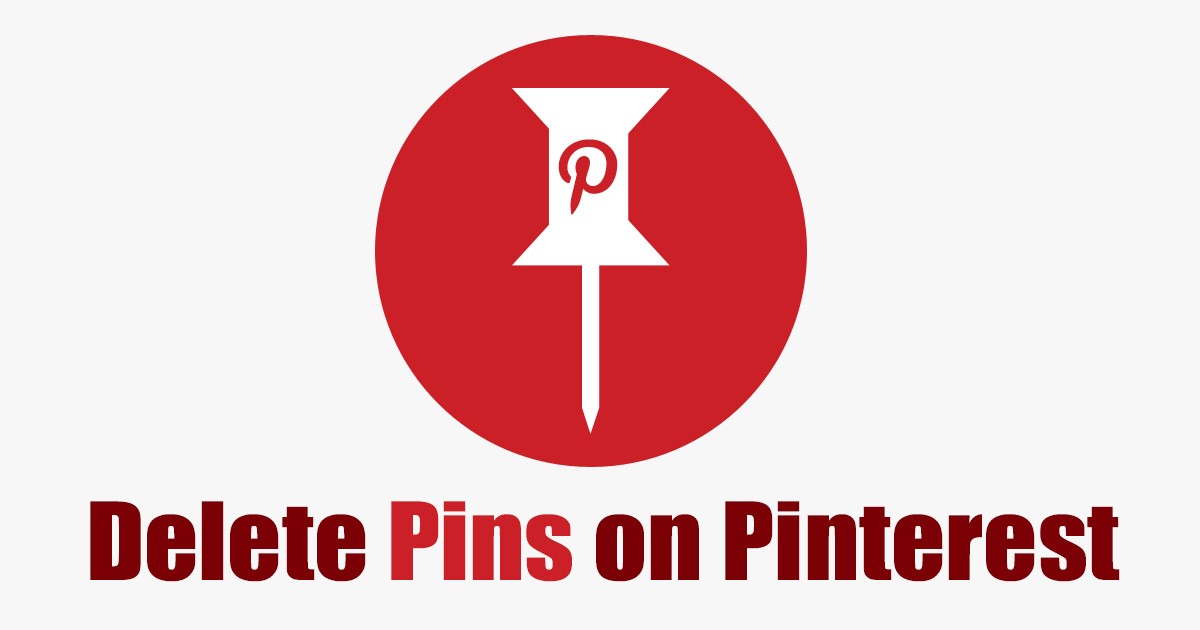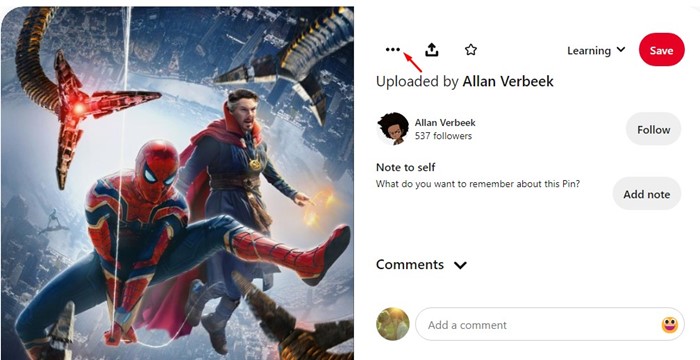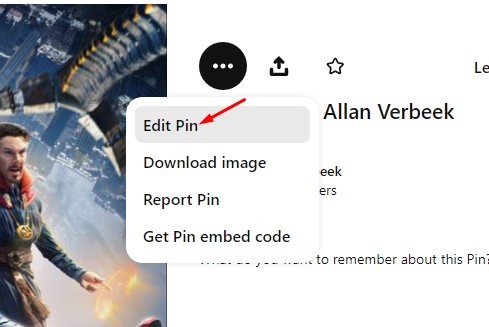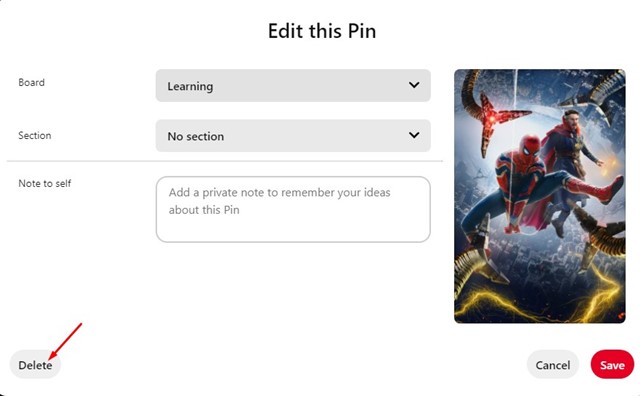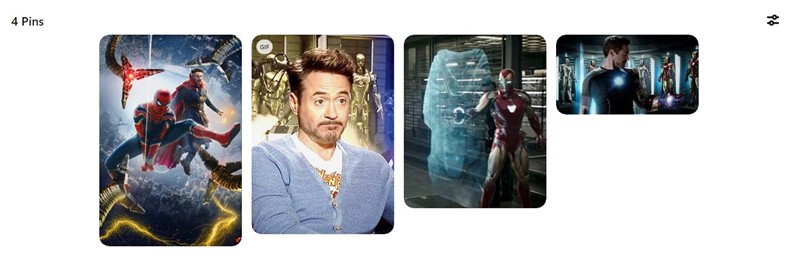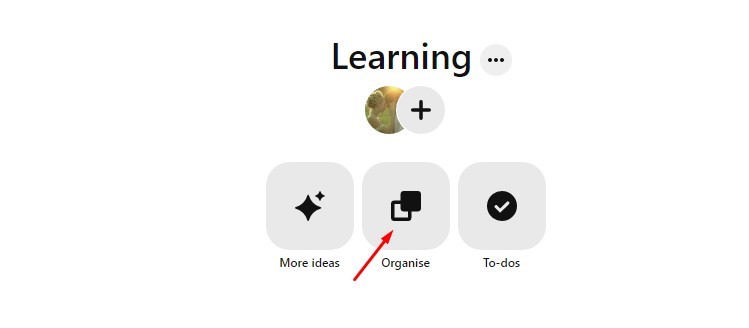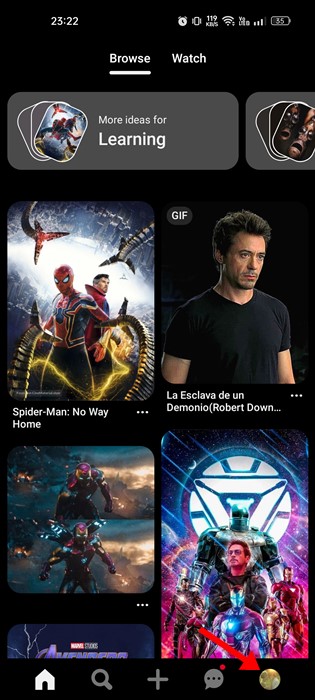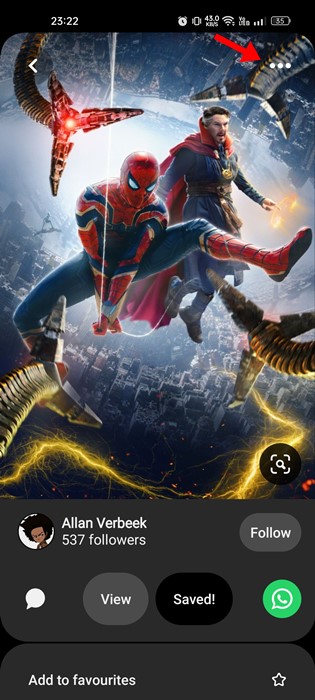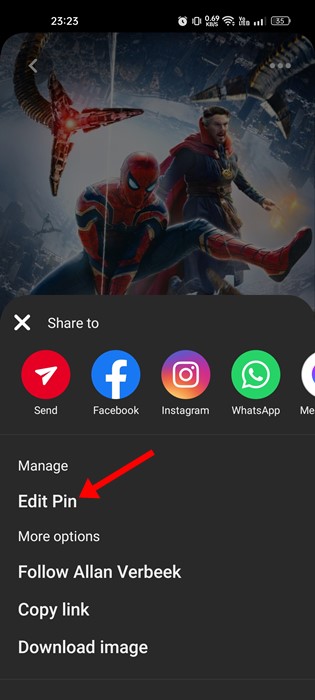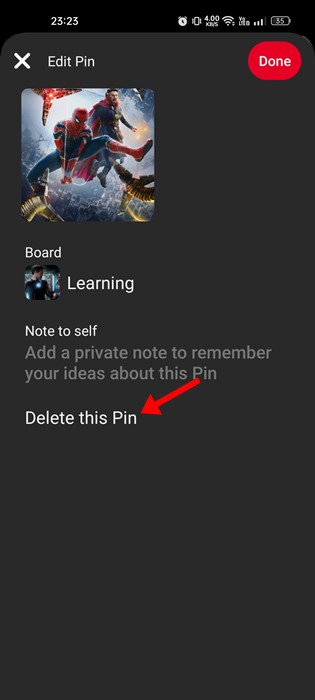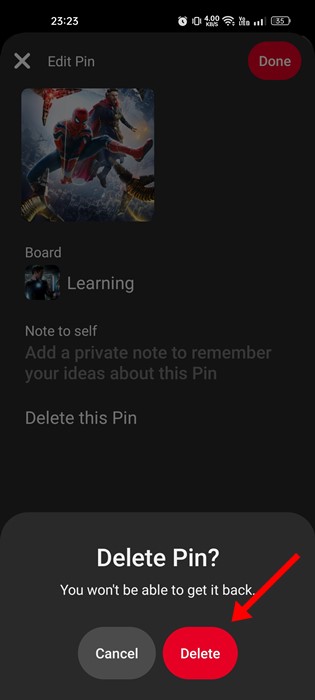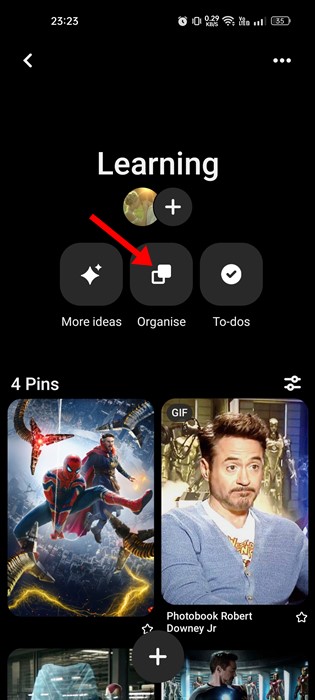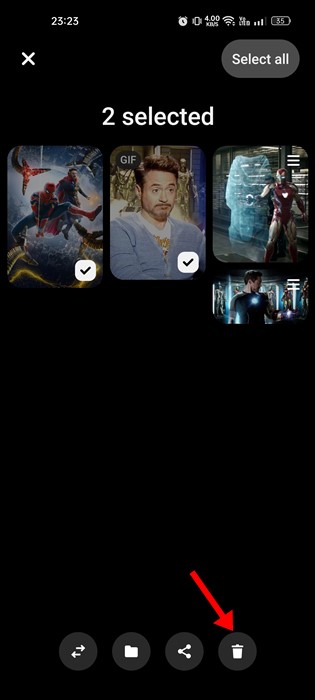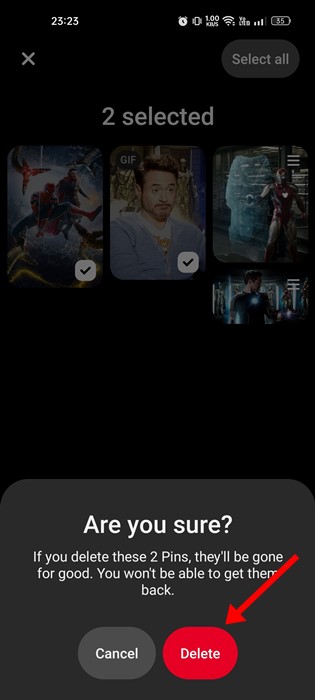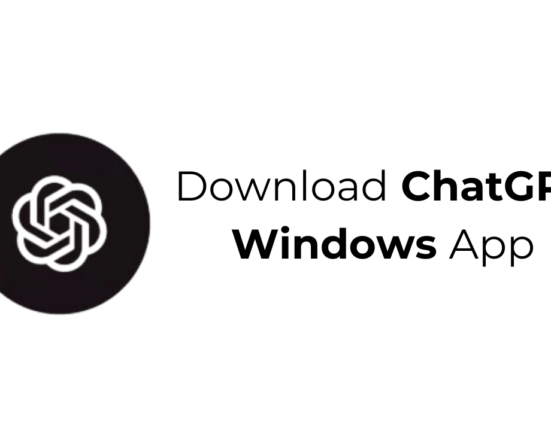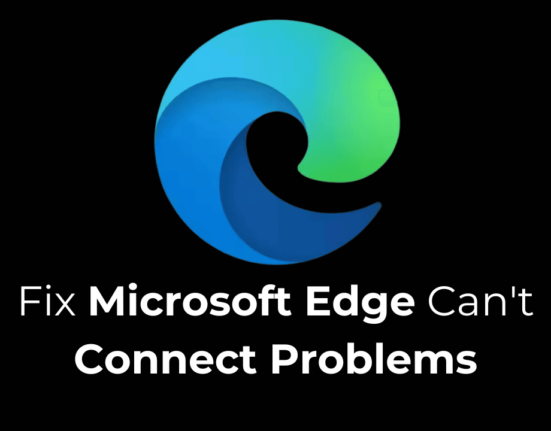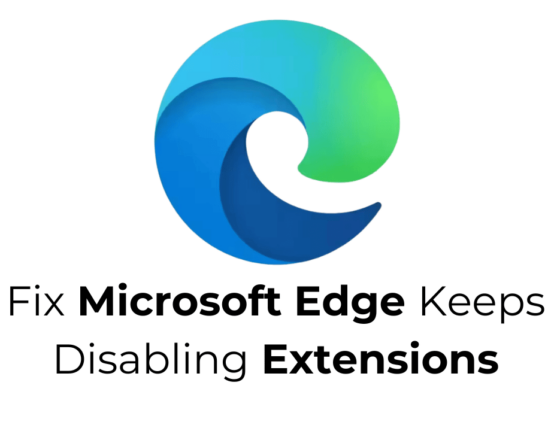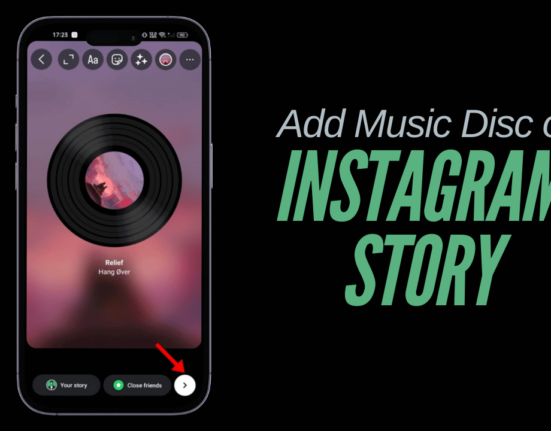Сегодня у нас есть много сайтов для обмена изображениями и видео, но несколько лет назад у нас был только один — Pinterest. Раньше Pinterest был лучшим и ведущим сайтом для обмена изображениями и видео.
Однако из-за роста конкуренции Pinterest испытывает трудности с выживанием в сети. Не поймите меня неправильно, Pinterest по-прежнему очень популярен, но Instagram сейчас доминирует в разделе обмена фотографиями и видео. Если вы только что зарегистрировались в Pinterest, вы, вероятно, не знаете, как управлять пинами в Pinterest.
Вам также может быть сложно понять, как удалить пины в Pinterest. Хотя создавать виртуальные доски на Pinterest и «прикреплять» изображения или подписываться на любую другую доску легко, удалить конкретный пин не так-то просто.
Как удалить пины на Pinterest
Итак, в этой статье вы узнаете, как удалить один элемент Pinterest и несколько элементов сразу. Давайте посмотрим, как легко удалить пины на Pinterest.
1. Как удалить пины на Pinterest Desktop
Если вы используете версию Pinterest для настольного компьютера для управления своими пинами, вот как вы можете удалить пины в Pinterest для настольных компьютеров.
1. Сначала откройте свой любимый веб-браузер и посетите Pinterest.c СодержаниеКак удалить пины на Pinterest
сь Pinterest. После этого нажмите Изображение профиля в правом верхнем углу.
3. На странице профиля выберите доску, на которой сохранен пин, который вы хотите удалить.
4. Теперь нажмите на пин, который хотите удалить. Затем нажмите на три точки рядом с пином.
5. Затем выберите «Изменить пин» в появившемся списке опций.
6. В ответ на запрос «Изменить этот пин» нажмите кнопку Удалить в левом нижнем углу.
Вот и все! Вот как можно удалить пины в Pinterest для компьютеров.
2. Как массово удалить пины в Pinterest
Если вы хотите удалить несколько пинов с определенной доски, вам необходимо выполнить следующие действия. Вот как можно удалить пины в Pinterest массово.
1. Сначала откройте свой любимый веб-браузер и посетите Pinterest.com.
2. Затем войдите в свою учетную запись Pinterest. После этого нажмите на изображение профиля в правом верхнем углу.
3. На странице профиля выберите доску, на которой сохранены пины, которые вы хотите удалить.
4. На экране доски Pinterest нажмите кнопку Упорядочить.
5. Затем выберите пины, которые хотите удалить, и нажмите значок Корзина.
2. Как массово удалить пины в Pinterest Pins-on-Pinterest-Desktop-6.jpg" alt="Мусор">
6. В ответ на запрос «Удалить этот пин» нажмите кнопку Удалить.
Вот и все! Вот как можно удалить несколько пинов в Pinterest для компьютеров.
3. Как удалить пины на Pinterest Mobile
Приложение Pinterest для Android и iOS также позволяет удалять пины, которые вы не хотите сохранять. Вот как удалить пины на мобильном устройстве Pinterest
Примечание. Для демонстрации действий мы использовали смартфон Android. Действия одинаковы и для iPhone. Вот что вам нужно сделать.
1. Откройте мобильное приложение Pinterest на своем Android или iOS.
2. Затем нажмите на изображение профиля в правом нижнем углу, чтобы открыть все доски Pinterest.
3. Выберите доску и откройте пин, который хотите удалить. В правом верхнем углу нажмите на три точки.
4. В появившемся списке опций выберите «Изменить пин».
5. На экране «Редактировать пин» нажмите кнопку Удалить этот пин.
6. В запросе подтверждения нажмите кнопку Удалить.
7. Если вы хотите мас
3. Как удалить пины на Pinterest Mobile
на странице доски.8. Затем выберите пины, которые хотите удалить, и нажмите значок корзины внизу.
9. В ответ на запрос подтверждения еще раз нажмите кнопку Удалить.
Вот и все! Вот как легко удалить пины на Pinterest для мобильных устройств.
Другие способы управления пинами на Pinterest?
Чтобы управлять пинами в своей учетной записи Pinterest, вы можете создавать доски Pinterest. Доска Pinterest – это папка закладок, в которой можно сохранять любимые пины.
Вы можете легко закрепить свои любимые GIF-изображения, изображения или видео на платформе и распределить их по разным доскам. Создать доску Pinterest легко, и мы уже делились с ней подробным руководством.
Итак, обязательно следуйте нашему руководству, Как создать доску Pinterest , чтобы знать шаги.
Итак, это руководство посвящено тому, как удалить пины на Pinterest для настольных компьютеров и мобильных устройств. Если вам нужна дополнительная помощь в управлении пинами на Pinterest, сообщите нам об этом в комментариях. Кроме того, если статья вам помогла, обязательно поделитесь ею с друзьями.